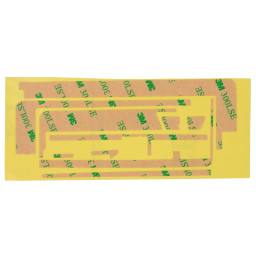Замена материнской платы HP Slate 7 Extreme 4400US

Шаг 1
Используйте пластиковый инструмент открытия, чтобы отделить заднюю крышку от планшета. Осторожно используйте инструмент, чтобы открыть боковые стороны, обойдя всю таблетку, чтобы поднять стороны вверх.
После того, как все стороны приподняты, снимите крышку и отведите ее в сторону.
Шаг 2
С помощью винта PH # 000 снимите винт 5,0 мм, удерживающий верхний динамик, чтобы открыть фронтальную камеру.
Шаг 3
Потяните ленту, удерживающую соединительную планку камеры, на устройстве.
Используйте нейлоновый spudger, чтобы откинуть черный фиксирующий клапан разъема с нулевым усилием вставки (ZIF), удерживающего полоску на месте.
Аккуратно вытяните соединительную полоску камеры из порта.
Шаг 4
Разрежьте разъемы аккумулятора по одному с помощью кусачек.
После отсоединения аккумулятора возьмите новый аккумулятор и используйте проводные разъемы для подключения к материнской плате.
Шаг 5
С помощью крестообразной отвертки PH # 000 снимите один винт 5,0 мм.
Переместите пластиковый корпус и камеру, обращенную назад, чтобы открыть серебряный кронштейн.
Шаг 6
С помощью винтового наконечника PH # 000 удалите один винт 5,0 мм.
Шаг 7
Найдите провода, соединяющие нижний динамик с материнской платой. Провода будут проходить рядом с аккумулятором
С помощью винта PH # 000 выкрутите два винта 5,0 мм, удерживающих нижний динамик на месте
Шаг 8
С помощью винтового наконечника PH # 000 Philips открутите семь винтов, удерживающих материнскую плату на месте. Те, что в красном, 3,0 мм в длину
Те, что в оранжевом, 5,0 мм в длину
Шаг 9
Снимите ленту, удерживающую полосу разъема передней камеры на устройстве.
Используйте нейлоновый spudger, чтобы откинуть черный фиксирующий клапан разъема с нулевым усилием вставки (ZIF), удерживающего полоску на месте.
Аккуратно вытяните соединительную полоску камеры из порта.
Шаг 10
С помощью крестообразной отвертки PH # 000 удалите три винта 3,0 мм. Снимите серебряный кронштейн.
Шаг 11
Аккуратно потяните весь черный корпус от устройства.
Найдите, где провода динамиков подключены к материнской плате.
С помощью кусачек обрежьте провода, соединяющие динамик с материнской платой. Зачистите провода с помощью устройства для зачистки проводов и прикрепите новые провода к старым, подключенным к материнской плате, чтобы восстановить соединение.
Шаг 12
Найдите, где провода динамиков подключены к материнской плате.
Используя пару кусачек, обрежьте провода, соединяющие динамик с материнской платой. Используйте инструмент для зачистки проводов, чтобы выставить провод, чтобы соединить его с проводами нового динамика.
Шаг 13
Отсоедините запрессованный разъем от материнской платы с помощью нейлонового spudger. Осторожно приподнимите разъем вверх; он легко выскочит из места, поэтому, если он не выйдет, не форсируйте его.
Шаг 14
Используйте нейлоновый spudger, чтобы откинуть черный фиксирующий клапан разъема с нулевым усилием вставки (ZIF), удерживающего полоску на месте.
Возьмите зеленую плату и потяните ее вверх, чтобы отделить приклеенный удлинитель.
Аккуратно вытащите печатную плату из разъема.
Шаг 15
Используйте нейлоновый spudger, чтобы откинуть черный фиксирующий клапан разъема с нулевым усилием вставки (ZIF), удерживающего полоску на месте.
Аккуратно вытяните соединительные планки из материнской платы. Материнская плата теперь отключена.
Комментарии
Пока еще нет ниодного комментария, оставьте комментарий первым!
Также вас могут заинтересовать
Вам могут помочь


Лаборатория ремонта